电脑声音老是破音如何解决 电脑音频出现破音杂音的原因及解决方法
更新时间:2024-01-29 16:14:03作者:jiang
电脑作为现代人生活中不可或缺的工具之一,其音频功能在我们的日常使用中扮演着重要的角色,有时我们可能会遇到电脑音频破音或杂音的问题,这不仅会影响我们的听觉体验,还可能对工作和娱乐产生负面影响。为什么电脑音频会出现破音杂音呢?有没有解决这个问题的方法呢?在本文中我们将探讨电脑音频破音杂音的原因,并提供一些解决方法,帮助您解决这一困扰。
具体解决方法如下:
1、首先按住键盘的win+R键,调出【运行】直接输入【regedit】点击【确认】。
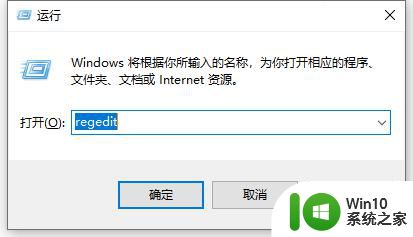
2、进入到【注册表编辑器】,然后依次打开HKEY_LOCAL_MACHINE/SYSTEM/CurrentControlSet/Services/Audiosrv。
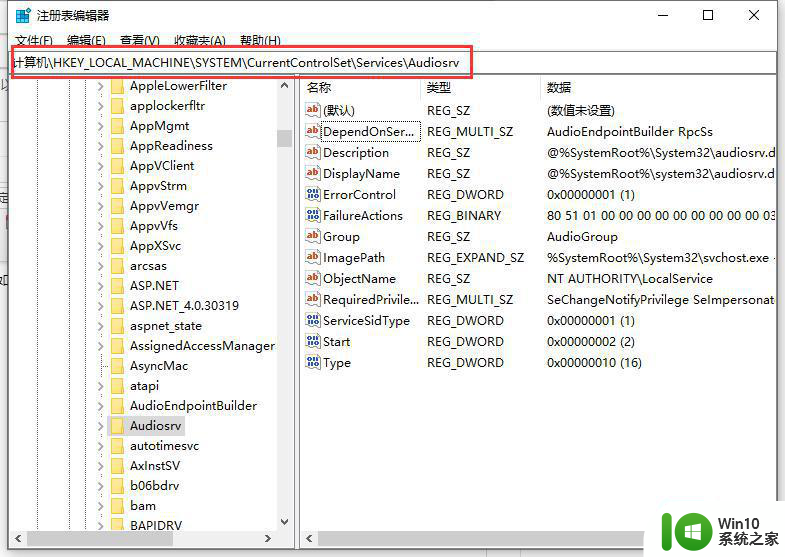
3、找到后直接在右侧列表中点击打开【DependOnService】。
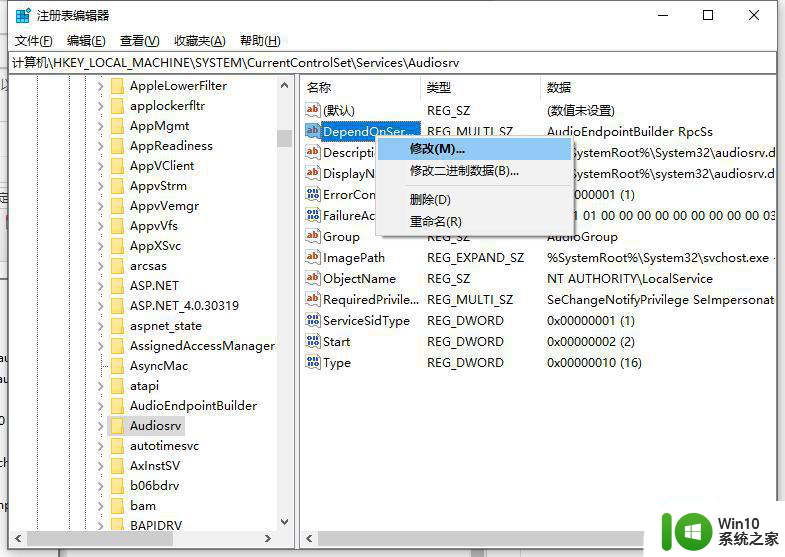
4、进入到DependOnService,把里面的数值数据【MMCSS】删除。其余保持不变,点击【确认】就完成了。
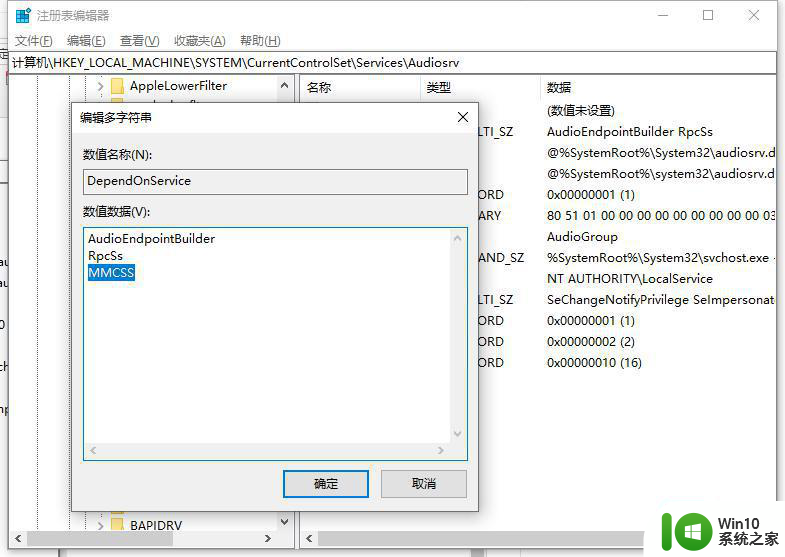
5、还可以尝试下360等工具进行修复,当然如果是硬件问题只能更换了。
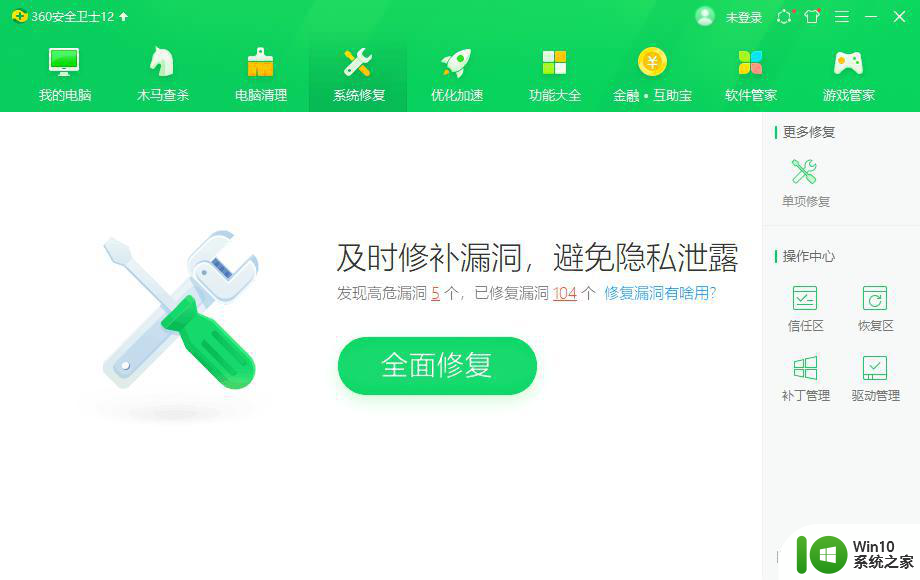
以上就是电脑声音老是破音如何解决的全部内容,有需要的用户就可以根据小编的步骤进行操作了,希望能够对大家有所帮助。
电脑声音老是破音如何解决 电脑音频出现破音杂音的原因及解决方法相关教程
- 电脑出现破音的处理方法 电脑声音一大就破音怎么办
- 电脑看网页视频没有声音如何解决 电脑网页视频无声音原因及解决方法
- win8电脑听音乐有杂音解决方法 win8系统声音有杂音怎么办
- 电脑声音吱吱啦啦有杂音的解决方法 电脑声音卡顿且有吱吱声什么原因
- 解决XP系统没有声音的方法 XP电脑无声音是什么原因
- 耳机杂音大怎么回事 耳机有杂音的原因及解决方法
- 电脑插音响没声音怎么回事 电脑音箱无声音的解决方法
- 电脑录频没有声音是什么原因 电脑录制视频声音没有录进去怎么解决
- 组装电脑前置音频没有声音的解决方法 组装电脑前置音频无声音问题排查
- 电脑声音大嗡嗡响是什么原因 如何降低电脑主机的噪音
- 主机前置耳机插孔无声音的解决方法 电脑机箱前耳机孔没有声音的原因及解决办法
- 电脑没有声音怎样修复 电脑没有声音是什么原因导致的
- U盘装机提示Error 15:File Not Found怎么解决 U盘装机Error 15怎么解决
- 无线网络手机能连上电脑连不上怎么办 无线网络手机连接电脑失败怎么解决
- 酷我音乐电脑版怎么取消边听歌变缓存 酷我音乐电脑版取消边听歌功能步骤
- 设置电脑ip提示出现了一个意外怎么解决 电脑IP设置出现意外怎么办
电脑教程推荐
- 1 w8系统运行程序提示msg:xxxx.exe–无法找到入口的解决方法 w8系统无法找到入口程序解决方法
- 2 雷电模拟器游戏中心打不开一直加载中怎么解决 雷电模拟器游戏中心无法打开怎么办
- 3 如何使用disk genius调整分区大小c盘 Disk Genius如何调整C盘分区大小
- 4 清除xp系统操作记录保护隐私安全的方法 如何清除Windows XP系统中的操作记录以保护隐私安全
- 5 u盘需要提供管理员权限才能复制到文件夹怎么办 u盘复制文件夹需要管理员权限
- 6 华硕P8H61-M PLUS主板bios设置u盘启动的步骤图解 华硕P8H61-M PLUS主板bios设置u盘启动方法步骤图解
- 7 无法打开这个应用请与你的系统管理员联系怎么办 应用打不开怎么处理
- 8 华擎主板设置bios的方法 华擎主板bios设置教程
- 9 笔记本无法正常启动您的电脑oxc0000001修复方法 笔记本电脑启动错误oxc0000001解决方法
- 10 U盘盘符不显示时打开U盘的技巧 U盘插入电脑后没反应怎么办
win10系统推荐
- 1 番茄家园ghost win10 64位旗舰简化版v2023.04
- 2 戴尔笔记本ghost win10 sp1 64位正式安装版v2023.04
- 3 中关村ghost win10 64位标准旗舰版下载v2023.04
- 4 索尼笔记本ghost win10 32位优化安装版v2023.04
- 5 系统之家ghost win10 32位中文旗舰版下载v2023.04
- 6 雨林木风ghost win10 64位简化游戏版v2023.04
- 7 电脑公司ghost win10 64位安全免激活版v2023.04
- 8 系统之家ghost win10 32位经典装机版下载v2023.04
- 9 宏碁笔记本ghost win10 64位官方免激活版v2023.04
- 10 雨林木风ghost win10 64位镜像快速版v2023.04